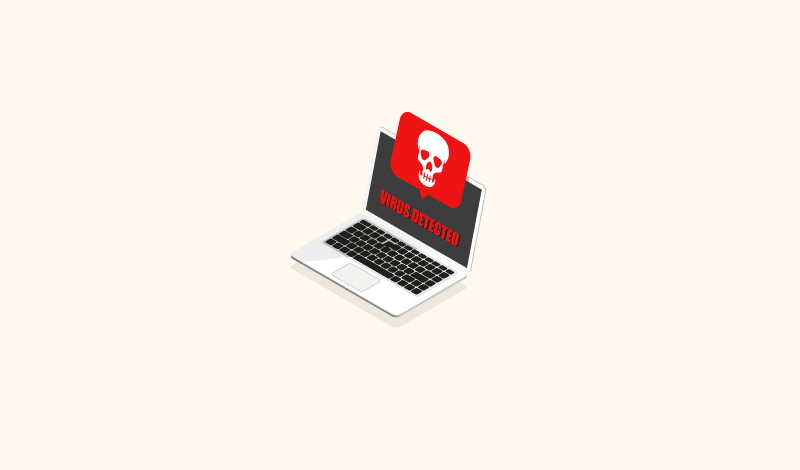WordPress Görsel Kayma Sorunu Nasıl Önlenir?
İnternet sitenizde görsellik açısından bir problem yaşanmasını istemiyorsanız, siteye görsel ekleme adımlarını doğru şekilde takip ettiğinden emin olmanız gerekir. Siteye görsel eklerken doğru adımları izlemeyen kullanıcılar ‘WordPress görsel kayma sorunu nasıl önlenir?’ sorularını oldukça fazla araştır. WordPress sisteminde, sitenize görsel eklerken gereken yönlendirmeler sağlanır. Bu yönlendirmelere göre hareket ettiğiniz takdirde genel olarak bir sorunla karşı karşıya kalmazsınız. Fakat internet sitesinden de kaynaklanabilecek bazı problemler, WordPress tabanlı sitenizde görsel kayma sorunu başta olmak üzere farklı görsel hatalara neden olur. Bu hataları giderebilmek için öncelikle görsel ekleme aşamasında doğru adımları takip ettiğinizden emin olarak hareket etmeli, sonrasında da site içi görsel ekleme sisteminde bir problem olup olmadığını belirlemeniz gerekir.
İnternet Siteme Koyduğum Görseller Kayıyor
WordPress, kullanıcıları için oldukça geniş imkanlar sunan bir sistem olmasının yanında, resim düzenleme ve siteye resim ekleme aşamasında da oldukça iyi performans sergiler. Site içinde zaman zaman farklı görsel sorunları yaşanabilir. Bu sorunlara da yine WordPress sisteminde yer alan ayarlar ile çözüm üretilir. Kullanıcılara bu kadar geniş hizmetler verse de özellikle WordPress kullanmaya yeni başlayan kullanıcılar, sistem ayarlarını bilmedikleri için farklı sorunlar yaşar. Yaşanan görsel sorunları da bu ayarların göz ardı edilmesi ya da kullanıcıların site için görsel yerleştirme ayarlarından haberinin olmaması ile ortaya çıkar. İnternet sitenize eklediğiniz görsellerin sabit durması için doğru yöntemleri izlediğinizden emin olmalısınız. Sitenize eklediğiniz görsellerde kayma problemi yaşamamak için şu adımları izlemeniz gerekir;
- WordPress eklenti üzerinden görsel eklemek istediğiniz panel içinde, genellikle üst kısımda yer alan ‘Ortam ekle’ butonunu kullanın.
- ‘Ortam yükle’ adımında açılan sayfada, bilgisayarınızda var olan görsel dosyanızı seçmeniz gerekir.
- Görseli seçtikten sonra hizalama ayarlarını yapmanız gerekir. Bunun için görselin sağa ya da sola hizalamak istediğiniz ölçülerini girmelisiniz. Bu ayar aynı zamanda oluşturacağınız yazı içinde görseli konumlandırma biçimi içinde işinize yarar.
- Hizalama adımından sonra görsele bir de alt yazı eklemelisiniz. Bu alt yazı genelde görselin kullanıldığı alan ile alakalı ya da görselin içeriği ile alakalı olur.
- Bu adımları uyguladıktan sonra görselde değişiklik yapmanız gerektiğini düşünürseniz, bunu da aynı ayarlardan gerçekleştirebilirsiniz. Görsel yüklemek için girdiğiniz ‘Ortam ekle’ butonundan görsel ekledikten sonra resmi düzenle seçeneğine tıklayarak resim üzerinde değişiklik yapabilirsiniz.
WordPress sisteminde zaten var olan işleyiş ile doğru adımları izleyerek görsel kayma problemini giderebilirsiniz.
CLS Kayması Nasıl Engellenir?
CLS yani ‘Kümülatif Düzen Kayması’, site içinde eklenen içeriklerin beklenen ya da beklenmeyen şekilde kayması anlamına gelir. CLS kayması, kontrol dışında olduğu takdirde bunun için farklı çözümler üretilmesi gerekir. CLS kayması, sitelere eklenen reklam, görsel ya da benzeri unsurların boyutlarının bilinmemesinden dolayı tarayıcıya bildirilmemesi ve sayfa üstü faktörlerin sayfaya eklenmesi sorunlardan oluşur. Sitenizde CLS kayması şu durumlardan kaynaklanır:
- Boyut olarak bilinmeyen ya da boyutları ayarlanmayan görüntüler.
- Boyut olarak bilinmeyen reklamlar ya da diğer yerleşimler.
- Dinamik olarak yerleştirilmiş olan içerikler.
- Foıt- Fout’a yol açan yazı stilleri.
Tüm bu sebepler sitenizde CLS kaymasına yol açar. Sorun oluşturacağı belirtilen faktörler konusunda dikkatli davrandığınız sürece böyle bir sorun yaşamazsınız.
WordPress Görsel Optimizasyonu Nasıl Yapılır?
Web sitesini daha görünür kılmak ve kullanıcılar için dikkat çekici hale getirmek için görseller büyük fark yaratır. Bu nedenle site üzerine eklenecek görsellerde yapılan optimizasyon işlemi de kullanıcıların dikkatini çekmek için oldukça önemlidir. Siteye takipçi çekebilmek ya da var olan kullanıcı kitlesini koruyabilmek için site içi görsellerin kalitesi, özgünlüğü, teknik ayarları ve görsel seçimi konusunda hassas davranılması gerekir. Tüm bunlar için de görsel optimizasyon işlemi yapılır. Bu sayede görseller üzerinden yapılan aramalarda da ekstra ziyaretçi kazanılır. Bu işlemi yapabilmek için de birkaç farklı adımdan yararlanabilirsiniz.
- Öncelikle doğru görsel dosyası formatını seçin. En yaygın şekilde kullanılan dosya biçimleri JPG ve PNG dosyalardır.
- Büyük dostalar için resimleri sıkıştırma yolunu deneyin. Böylelikle daha verimli bir görsel elde edersiniz.
- Resim boyutunun, sitede yer alan yazıya uygun olmadığını düşünüyorsanız, görselleri yeniden boyutlandırın. Estetik bir görüntü ve site verimi açısından farkı göreceksiniz.
- Görselleri biçimlendirme ve boyutlandırma işlemlerinde kırpma yapıldıysa bunun doğru şekilde yapıldığından emin olun.
- Siteye eklenen görsellerin alt başlıkları ve üst başlıkları bulunur. Bu başlıkların doğru ve sisteme uygun şekilde girilmesi site işleyişi açısından da fark yaratır. Bu işlem SEO açısından çok önemli bir faktör olmasa da görsel optimizasyonunu iyileştirmek için kullanılır.
WordPress görsel optimizasyonu yapmak için yukarıda yer alan yolları izleyebilirsiniz.